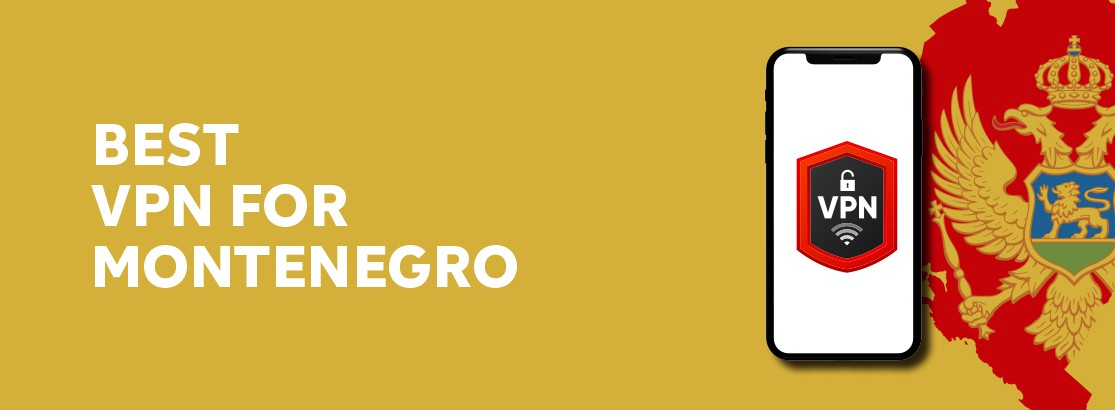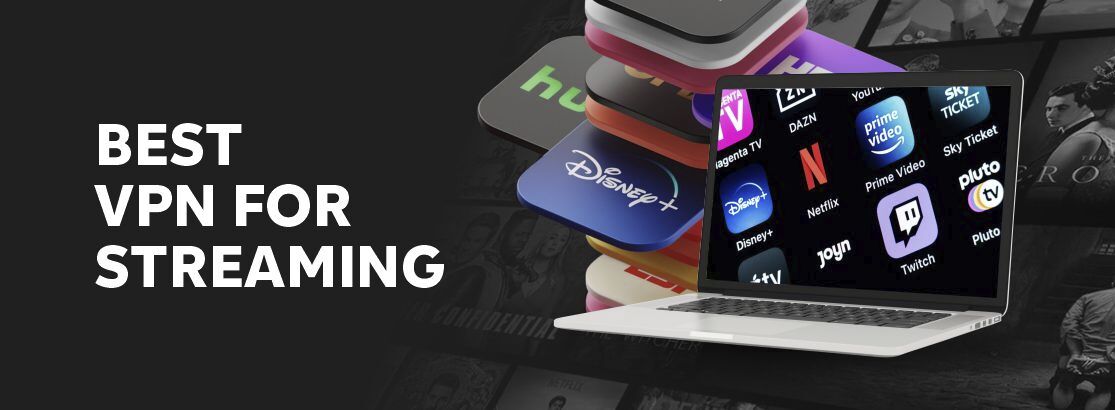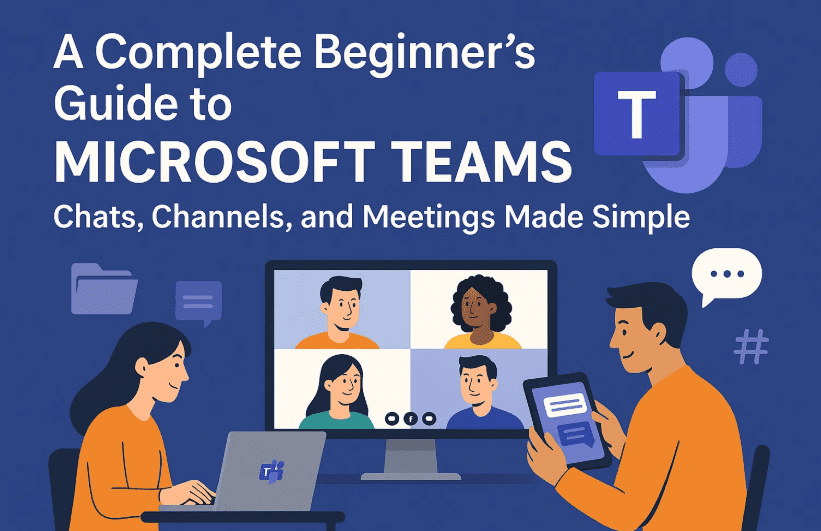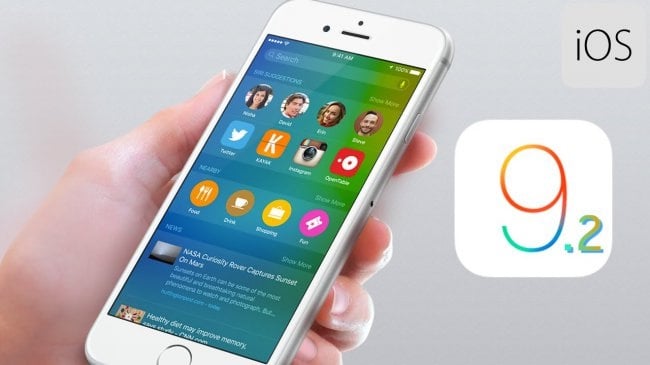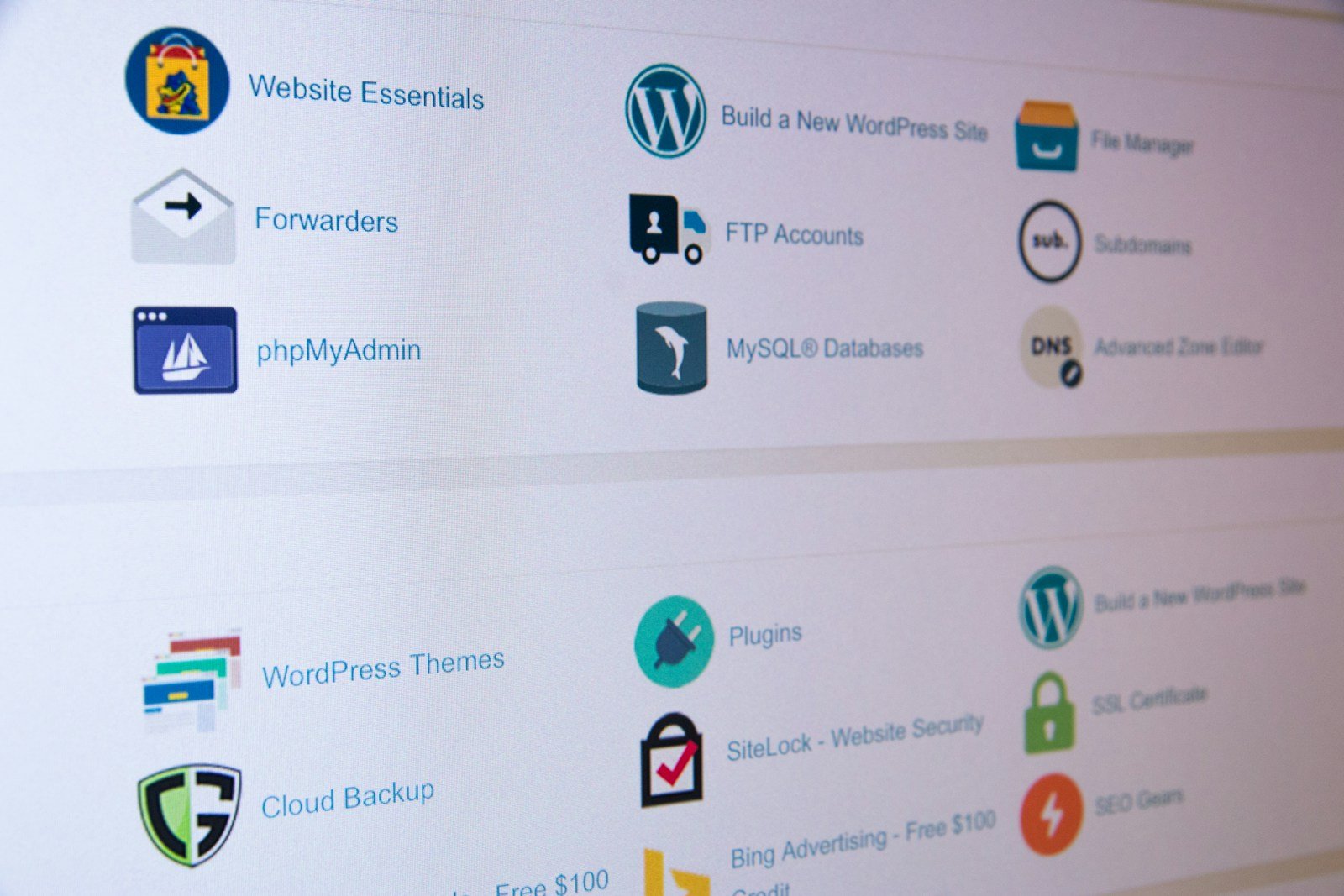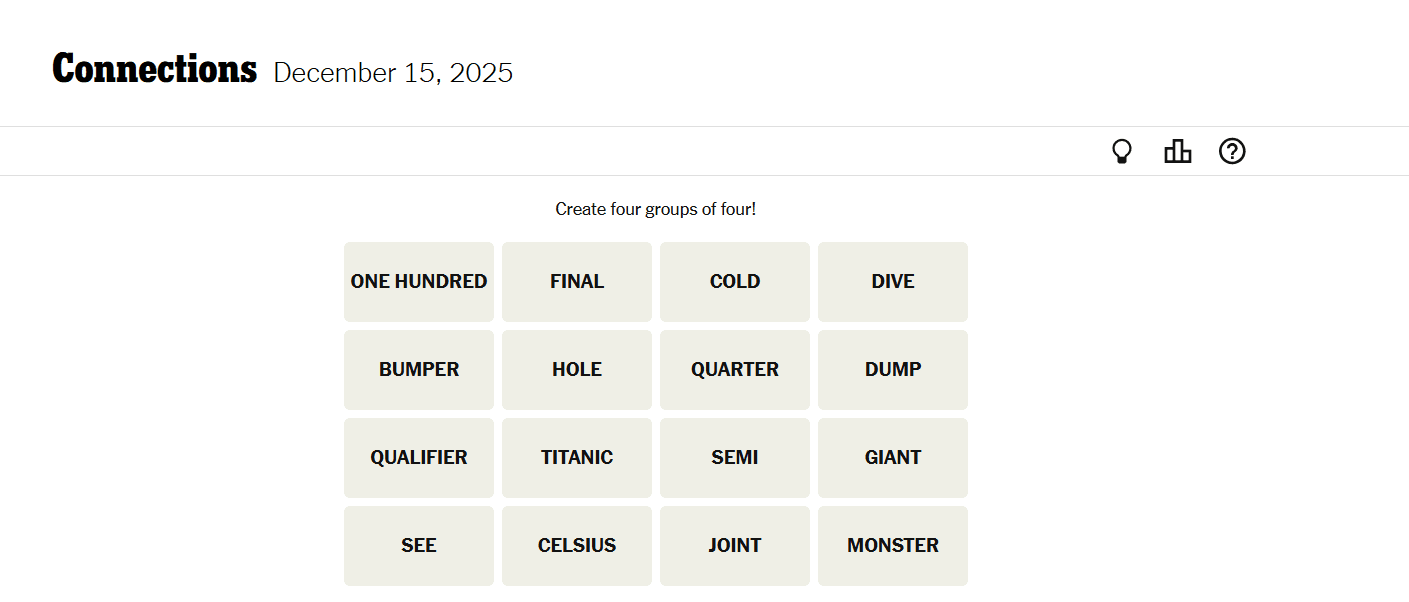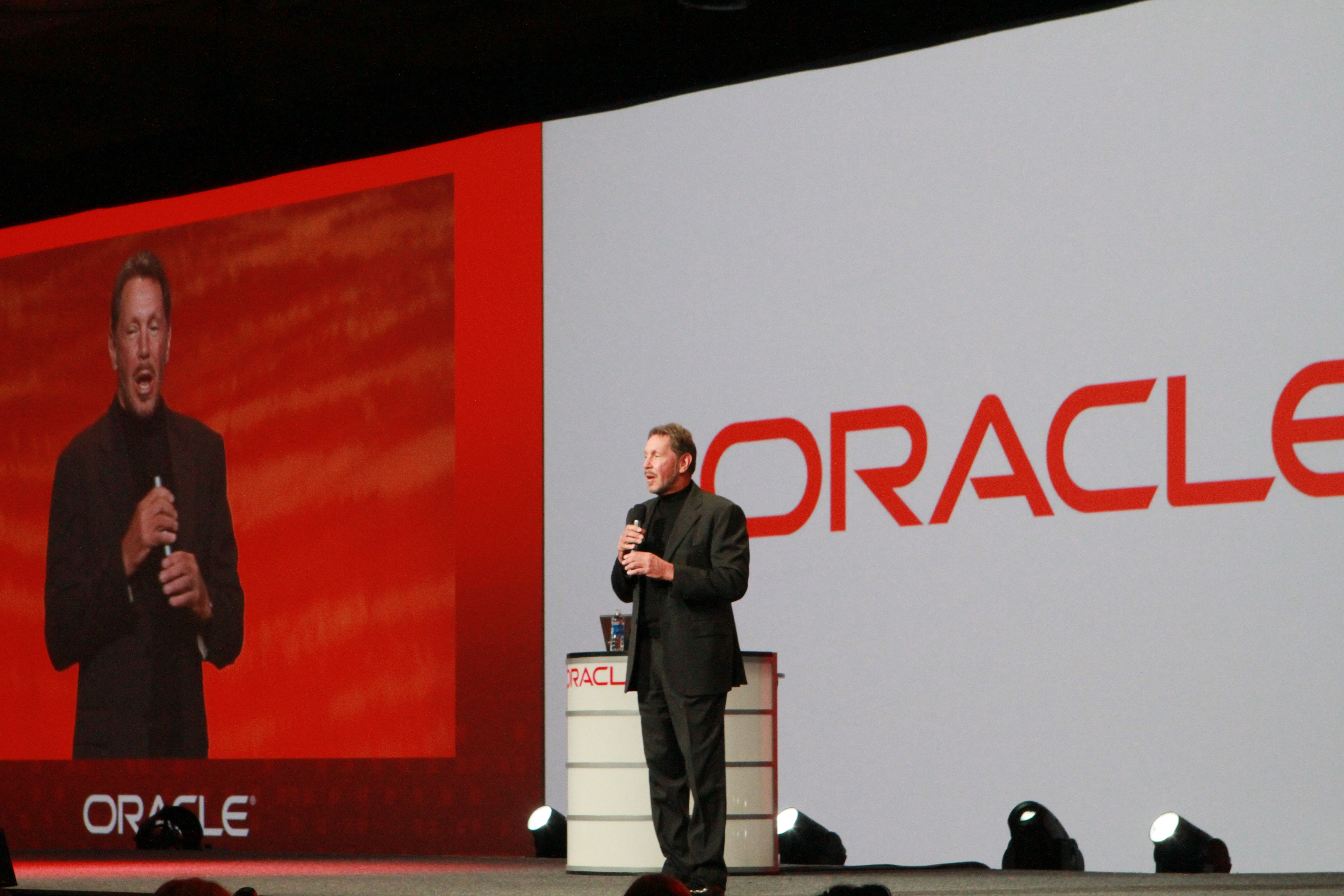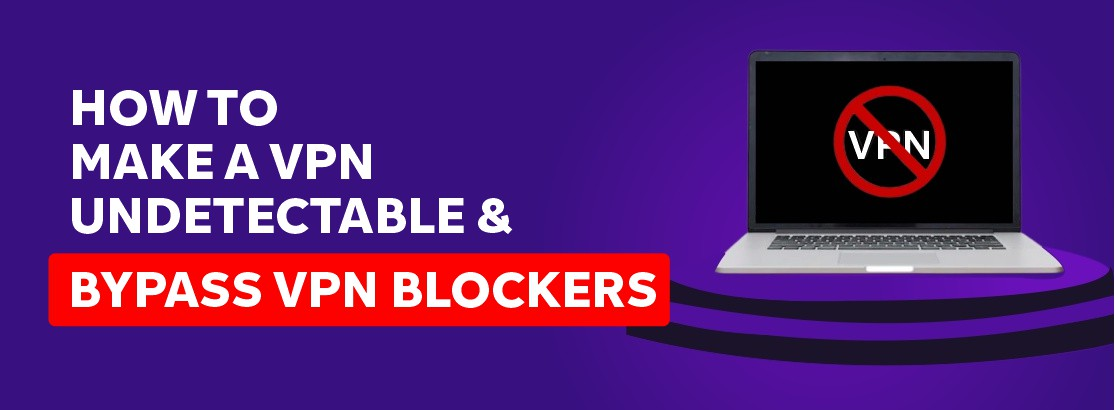10 天内/之后从 Windows 11 返回到 Windows 10
您最近是否想升级到 Windows 11 22H2,但现在您是否厌倦了其“系统遇到错误”问题?网友们纷纷抱怨相关问题
如何从 Windows 11 返回到 Windows 10
。
在本文中,我们将讨论无法从 Windows 11 返回到 Windows 10 的一些主要原因,并将讨论一些可能的解决方案。
Windows 11 允许您通过“返回到以前版本的 Windows (Windows 10)”回去' 按钮。所以,如果你想知道如何我可以从 Windows 11 返回到 Windows 10 吗?,您只需转到“设置”,单击“系统”,然后在“恢复”选项下,您就会找到“返回”按钮,从而访问“返回”按钮。
但!在大多数情况下,您将无法看到“返回”按钮,这可能是由于多种原因造成的。尝试返回到以前的 Windows 版本时,您可能会遇到三种可能的情况。
- “返回”按钮不起作用(不可单击)。
- 没有提供“返回”按钮(或者它消失了)。
- “返回”按钮可以使用,但 Windows 不会返回到以前的版本。
您看不到任何返回选项的原因是系统在之后删除了旧的 Windows 文件。10天升级后返回按钮自动消失。但如果您仍处于 10 天期限内且无法恢复到之前的版本,则可能需要从可启动 USB 驱动器或 CD 安装全新的 Windows 10。
将 Windows 11 降级到 Windows 10 的“返回”选项
您可以轻松地从 11 返回到 Windows 10以及我们以下的分步指南。
- 打开“设置”>“恢复”。单击回去恢复选项部分下的按钮。
- 选择返回的原因并单击下一个。
- 点击不,谢谢,然后继续。
- 阅读信息并点击下一个。
- 记住您的 Windows 10,然后单击下一个。
- 点击返回 Windows 10。
- 降级到 Windows 10 的过程可能需要一些时间。安装后,您需要登录 Windows 10,然后就可以再次使用 Windows 10。
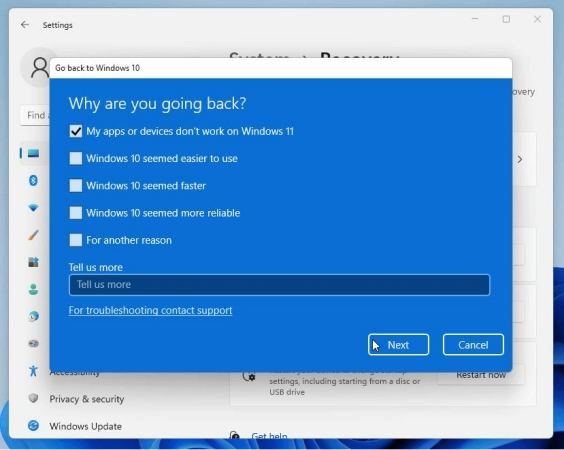
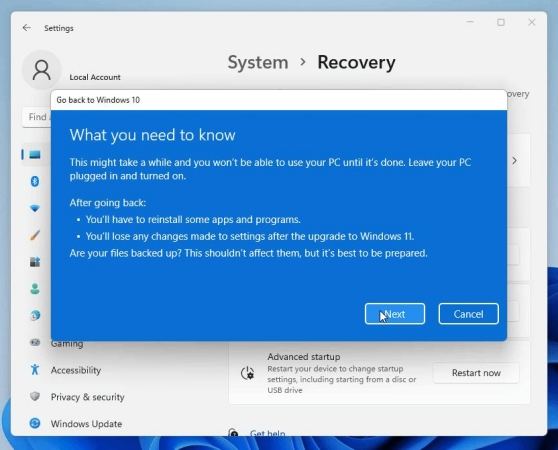
阅读更多:如何无需等待 90 天即可更改 TikTok 区域?一键解决方案
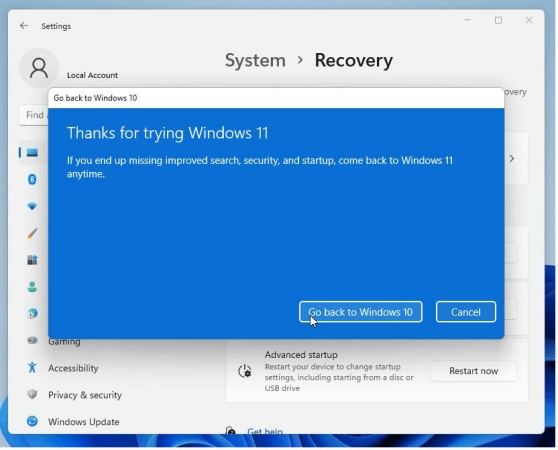

返回 从 Windows 11 回滚到 Windows 10 的替代方法
如果你找不到办法从 11 返回到 Windows 10,你可能需要尝试这些有效的方法。如果 Windows 11 上的“返回”按钮无法正常工作,或者甚至在 10 天内也没有显示,这些方法肯定会起作用。
全新安装 Windows 10
安装全新的 Windows 10 就可以很好地完成这项工作。如果您无法降级Windows版本,最好、最有效的方法是完全重新安装。您只需要一个可启动 USB 驱动器或一张 CD 即可安装 Windows 10。
使用 BitLocker 恢复密钥
您可以使用 BitLocker 恢复密钥从 Windows 11 卸载更新。以下是具体操作方法。
- 按住 Windows 键的同时,按 L (Win+L)。
- 按住 Shift 键并转到力量和重新启动你的电脑。
- 这高级设置将弹出菜单,查找故障排除选项。
- 点击故障排除>卸载更新>卸载功能更新。
- 如果有任何可用的功能更新,您将返回到旧版本的 Windows。
这就是卸载功能更新的简单方法,但请记住,您必须记下 BitLocker 恢复密钥,因为在此过程中您将需要它。在以下位置找到您的 BitLocker 密钥又名.ms/myrecoverkey。
从系统还原
您还可以使用“重置”和“回滚”选项来恢复到以前的 Windows。通过访问 Windows 恢复环境系统>恢复>高级启动。单击立即重新启动。
在 Windows 恢复环境中,单击“故障排除”。单击重置此电脑,然后单击高级选项>卸载更新>卸载最新功能更新。将启动回滚。
概括
Windows 11 存在很多错误,并且经常崩溃。在这篇博客中,我们讨论了如何从 Windows 11 返回到 Windows 10安装最近的更新后。我们讨论了一些可能的情况,并与您分享了一些最有效的方法,帮助您将 Windows 11 降级到 10。当回到 Windows 10 时,您以前的登录密码可能不被接受,请尝试 UnlockGo – Windows 密码恢复 为您重置或删除它。
免费下载
安全下载